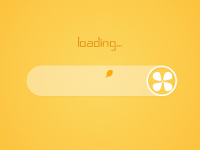ps把发灰的风光图片颜色处理得更漂亮
在PS里主要完成几个工作:
PS的曲线比较好拉,不象LR只能拉成弓形。我大部分的操作都是在Lab模式里,因为Lab模式中亮度(L)和色彩(ab)是分离的,对于需要大范围调整的图片,这很有好处,相反如果是在RGB模式中,因为R/G/B同时决定亮度和色彩,所以当明暗调整到达到目标的时候,往往色彩也变掉了,当你色彩和亮度都ok的时候往往你发现画质已经完蛋了。
我在调色中最主要使用的工具是曲线,因为它的自由度最高,也最直观。这些工具都不要直接用调整菜单内的,应该使用图层窗口面板下面的的“调整图层”就是那个阴阳半圆,这样你的操作可以在一个图层上进行,你以后可以随时打开进行参数修改,或者改变调整层的透明度以减弱影响力,更自由的用法是你可以给调整层添加蒙版,以控制它在不同区域的作用力,当你关闭它的时候,它不会对画质产生任何影响,你也可以把它拖放到另一张图片上使用。


在这一步工作完成以后,我一般是转换到RGB模式,转换RGB是这样:【编辑】——【转换为配置文件】在里面选ProPhotoRGB,如果你没有的话,就选AdobeRGB,越宽的色域对你的调整越有好处,就像在大房间里翻跟头不容易撞到墙壁。
转换RGB我主要是为了使用两个工具,【色彩平衡】被我用来分别调整亮部和暗部的色彩倾向,一般是点亮部往红和黄拉一点,点暗部,往青和蓝拉一点,这对保持画面的明暗冷暖关系很有好处。【可选颜色】可以让我选择一些特定的颜色来调整,而不用制作选区,选红色然后去其中的青,选青色去其中的红,通常可以让画面变得纯净,这两个工具同样推荐使用调整层来做,并使用蒙版的涂刷来控制它的影响区域。
标签(TAG) 设计知识